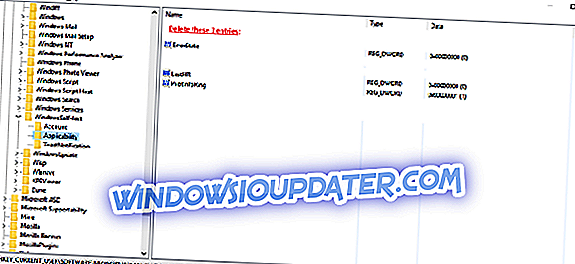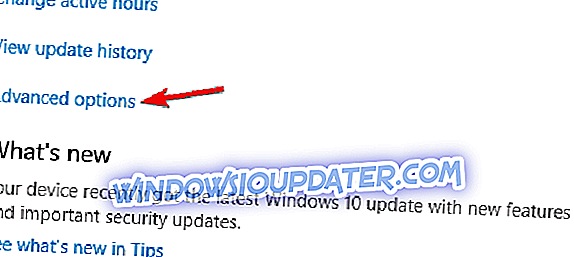Có bản dựng Windows 10 Redstone mới có sẵn cho Windows 10 Insiders gần một tuần. Tuy nhiên, có vẻ như một số trong số họ đang gặp sự cố khi tải xuống.
Cụ thể, một số người dùng đã báo cáo trên các diễn đàn của Microsoft Community rằng khi họ cố chạy Windows Update và tải xuống bản dựng Windows 10 Preview mới nhất, một thông báo lỗi lạ nói rằng Cài đặt bảo mật của bạn cần chú ý để Insider Preview Builds xuất hiện.
Lỗi này khiến nhiều người dùng bối rối, vì nó không xuất hiện trong các bản dựng Windows 10 Preview trước đó. Lời nhắc gợi ý khởi động lại máy tính để thoát khỏi lỗi này, nhưng ngay cả sau khi khởi động lại, không có gì thay đổi.
Microsoft vẫn im lặng về vấn đề này, nhưng may mắn cho tất cả những ai đang gặp phải vấn đề này, người dùng đã tự mình tìm ra giải pháp.
Các bước để sửa lỗi 'Cài đặt bảo mật của bạn cần chú ý'
Giải pháp 1: Tinh chỉnh sổ đăng ký của bạn
Để thoát khỏi thông báo lỗi này và có thể tải xuống bản dựng Windows 10 Preview mới nhất, bạn cần thực hiện một chỉnh sửa đăng ký. Đây chính xác là những gì bạn cần làm:
- Chuyển đến Cài đặt, Cập nhật & Bảo mật, Windows Update, sau đó đến Tùy chọn nâng cao
- Chọn Dừng bản dựng xem trước nội bộ
- Khởi động lại máy tính của bạn
- Khi máy tính khởi động lại, hãy mở Registry Editor (đi tới Tìm kiếm, nhập regedit và nhấn Enter)
- Điều hướng đến phím sau:
- HKEY_Civerse_User> Phần mềm> Microsoft> WindowsSelfhost> Khả năng áp dụng
- Xóa các trạng thái Lỗi, các mục nhập PilotInfoRing và LastHR
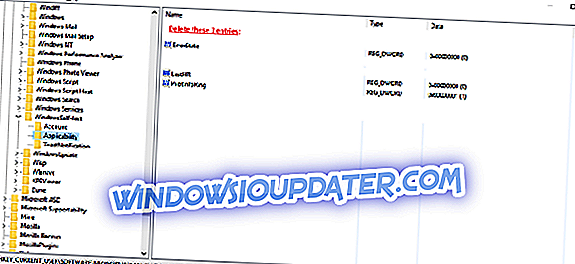
- Thoát khỏi Registry Editor và khởi động lại PC của bạn một lần nữa
- Bây giờ, hãy đi tới Cài đặt, Cập nhật & Bảo mật, Cập nhật Windows, Tùy chọn nâng cao một lần nữa
- Chọn Kích hoạt bản dựng nội bộ
- Nhập lại thông tin Tài khoản Microsoft của bạn và làm theo các hướng dẫn trên màn hình
Sau khi thực hiện chỉnh sửa sổ đăng ký này, bạn sẽ có thể tải xuống bản dựng Windows 10 Preview mới nhất một cách bình thường.
Nhưng chúng tôi phải lưu ý rằng có thể mất tới 24 giờ cho đến khi bạn nhận được bản dựng mới, vì một số lý do kỹ thuật. Vì vậy, có thể bạn sẽ phải chờ một chút, nhưng cuối cùng bạn sẽ có bản dựng mới nhất.
- LIÊN QUAN : CỐ ĐỊNH: Các vấn đề về không gian đĩa trong các bản dựng Windows 10 gần đây
Giải pháp 2: Thay đổi giá trị DWORD EnablePreviewBuilds
Khắc phục thứ hai liên quan đến việc thực hiện một vài điều chỉnh nhỏ trong sổ đăng ký của bạn. Cụ thể, bạn cần xác định vị trí khóa 'EnablePreviewBuilds' và thay đổi giá trị của nó thành 1. Nhưng trước tiên, đừng quên sao lưu sổ đăng ký của bạn và tạo điểm khôi phục trong trường hợp có sự cố. Đây là cách bạn có thể làm điều đó:
- Khởi chạy Registry Editor và tìm khóa này:
- HKEY_LOCALMACHINESOFTWAREMicrosoftWindowsSelfhostApplicability
- Bây giờ hãy xác định vị trí khóa EnablePreviewBuilds > bấm đúp vào nó
- Chuyển đến Dữ liệu giá trị và thay đổi thành 1> lưu các thay đổi
- Bây giờ, hãy mở ứng dụng Cài đặt> đi đến Cập nhật & Bảo mật
- Đi đến các tùy chọn Nâng cao .
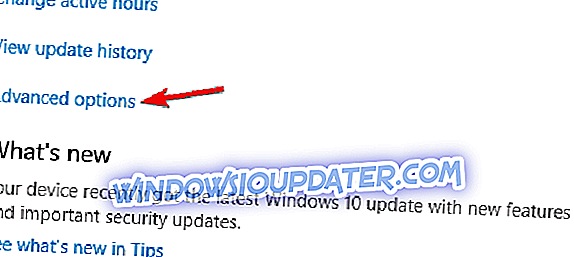
- Nhấn nút Fix me > đăng nhập bằng tài khoản Microsoft của bạn và làm theo các hướng dẫn trên màn hình.
Giải pháp 3: Rời khỏi chương trình Người trong cuộc
Một số Người trong cuộc xác nhận rằng việc rời khỏi chương trình và thay đổi mật khẩu đã giúp họ khắc phục sự cố. Khi bạn đã hoàn thành việc đó, chỉ cần khởi động lại máy tính của bạn và đăng ký vào Chương trình nội bộ một lần nữa. Kiểm tra cập nhật để xem bạn có thể tải xuống bản dựng mới nhất không.
Chúng tôi hy vọng những giải pháp này làm việc cho bạn.
BÀI VIẾT LIÊN QUAN ĐỂ KIỂM TRA:
- Khắc phục: Tài khoản Microsoft của bạn yêu cầu sự chú ý để có bản dựng nội bộ
- Cách cài đặt ISO cho bản dựng Windows 10
- CỐ ĐỊNH: Microsoft Store không hoạt động trên các bản dựng Windows 10 Insider
Lưu ý của biên tập viên: Bài đăng này ban đầu được xuất bản vào tháng 12 năm 2015 và kể từ đó đã được cập nhật về độ mới và độ chính xác.